
时间:2021-07-25 12:02:21 来源:www.win10xitong.com 作者:win10
昨天小编在一个论坛上看见有一位网友发帖提出了一个问题,他在咨询win10图标蓝白相间解决方法的情况该怎么处理,要是你是一名才接触win10系统的用户,可能处理win10图标蓝白相间解决方法的问题的时候就不知道该怎么办了,如果你想自己来面对win10图标蓝白相间解决方法的情况,小编先给大伙说说简单的措施:1、右击桌面的此电脑选择打开"属性"。2、随后点击"高级系统设置"就简简单单的解决了。上面说得比较简单,下面我们就结合图片,一起来看看win10图标蓝白相间解决方法的具体操作门径。
Win10图标蓝白解决方案:
1.右键单击桌面上的这台电脑,然后选择打开“属性”。
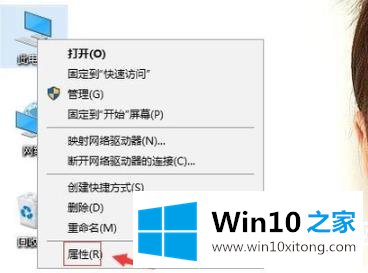
2.然后单击“高级系统设置”。
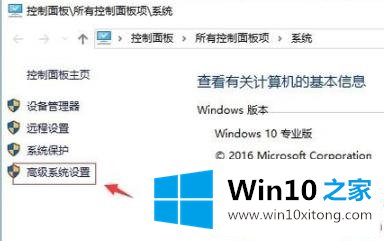
3.单击“设置”下载系统属性中的性能选项。
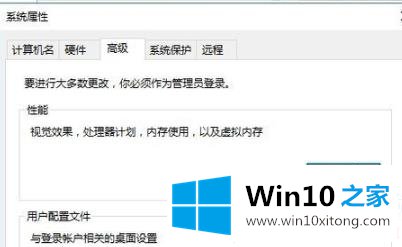
4.在视觉效果选项中,勾选“对桌面上的图标标签使用阴影”,然后单击“应用”和“确定”。
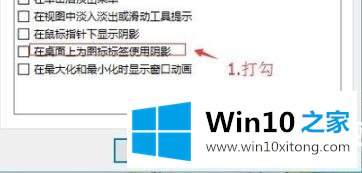
5.回到桌面,单击开始并选择“重新启动”。
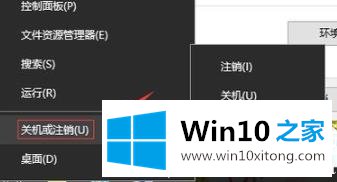
以上是win10 House带给你的win10图标的蓝白色解决方案。检查后重新启动将生效。想了解更多问题,请收藏win10 House。欢迎查看。
有关win10图标蓝白相间解决方法的具体操作门径的内容在以上文章中就非常清楚的讲解了,我们非常感谢大家对我们网站的支持,谢谢。